如何在win10中将自动黑屏时间设置
有的小伙伴在使用Windows10系统的电脑时,为了保护电脑的电量,因此想要设置自动黑屏时间,但是却不知道如何设置,那么小编就来为大家介绍一下吧。
具体如下:
1. 第一步, 点击桌面左下角的开始图标,接着点击箭头所指的所有应用图标。
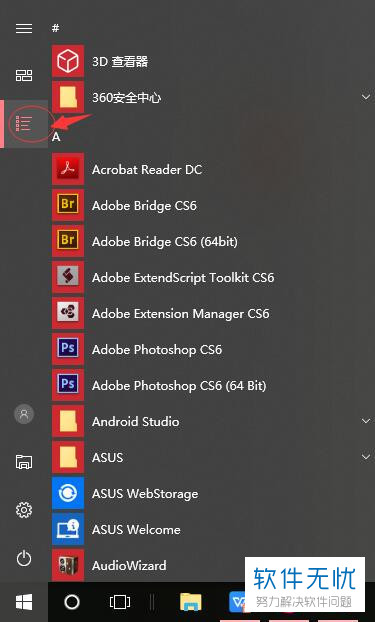
2. 第二步,来到下图所示的所有应用窗口后,点击windows系统文件中的控制面板选项。
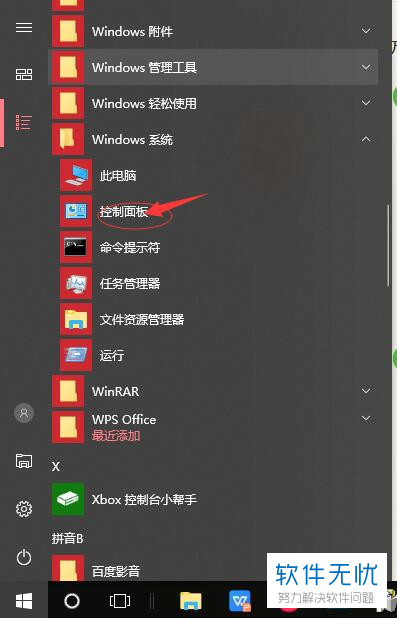
3. 第三步,在下图所示的控制面板界面中,点击页面右上角的查看方式选项,接着点击弹出窗口中的大图标选项。
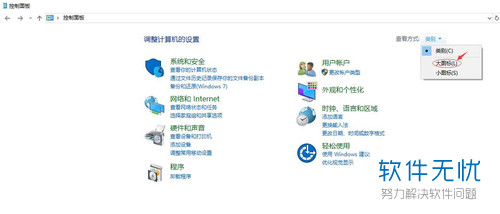
4. 第四步,我们可以看到如下图所示的所有控制面板项页面,点击箭头所指的电源选项。
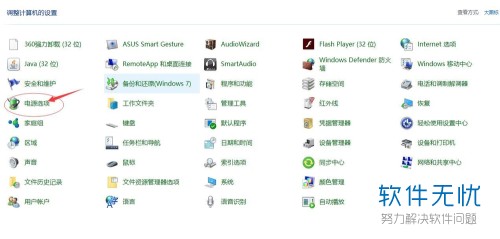
5. 第五步,来到下图所示的电源选项页面后,点击当前默认使用的电源计划右边的更改计划设置选项。
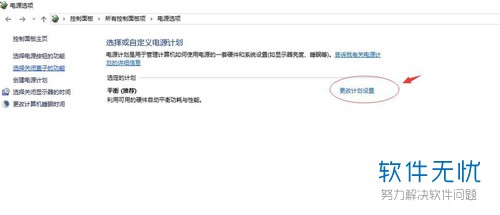
6. 第六步,在下图所示的编辑计划页面中,根据自己的需球,来设置关闭显示器和使计算机进入睡眠状态的时间,如果不想要关闭显示器,或者想要计算机一直运行不进入睡眠状态,那么可以设置为从不。如果设置其它时间,那么到达指定的时间后,电脑就会自动关闭显示器屏幕,或者进入睡眠的状态。
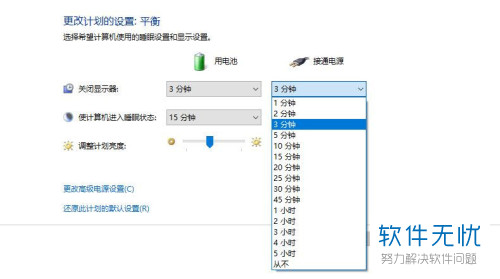
以上就是如何在win10中将自动黑屏时间设置的方法。
分享:
相关推荐
- 【其他】 WPS文字PDF为什么导出来会乱 04-26
- 【其他】 WPSppt怎么套模板 04-26
- 【其他】 WPS文字insert 04-26
- 【其他】 WPS文字生成图表 04-26
- 【其他】 WPS文字怎么旋转180度 04-26
- 【其他】 WPS文字圆形排列 04-26
- 【其他】 WPS文字颜色快捷键 04-26
- 【其他】 WPS文字阴影效果 04-26
- 【其他】 WPS文字右上角标注【1】 04-26
- 【其他】 WPS文字太长怎么弄两行 04-26
本周热门
-
iphone序列号查询官方入口在哪里 2024/04/11
-
输入手机号一键查询快递入口网址大全 2024/04/11
-
oppo云服务平台登录入口 2020/05/18
-
outlook邮箱怎么改密码 2024/01/02
-
mbti官网免费版2024入口 2024/04/11
-
光信号灯不亮是怎么回事 2024/04/15
-
苹果官网序列号查询入口 2023/03/04
-
fishbowl鱼缸测试网址 2024/04/15
本月热门
-
iphone序列号查询官方入口在哪里 2024/04/11
-
输入手机号一键查询快递入口网址大全 2024/04/11
-
oppo云服务平台登录入口 2020/05/18
-
outlook邮箱怎么改密码 2024/01/02
-
mbti官网免费版2024入口 2024/04/11
-
苹果官网序列号查询入口 2023/03/04
-
fishbowl鱼缸测试网址 2024/04/15
-
光信号灯不亮是怎么回事 2024/04/15
-
计算器上各个键的名称及功能介绍大全 2023/02/21
-
正负号±怎么打 2024/01/08











